Visualisez la cartographie des processus avec le logiciel Visio pour documenter les processus
Une carte de processus est un outil visuel utile pour illustrer la planification et la gestion du flux de travail dans une entreprise. Il présente toutes les étapes à effectuer ainsi que les décisions dans un processus particulier. En d'autres termes, vous pouvez voir ici les tâches associées à un processus, déterminer le flux de matières et d'informations et identifier les étapes à effectuer. En plus de cela, vous comprendrez les relations entre les étapes du flux de travail.
Une question à un million de dollars est maintenant, comment pouvez-vous faire une cartographie des processus ? Internet est un océan d'informations et vous trouverez ici des outils pour créer une cartographie des processus. Cependant, tous n'obtiennent pas d'excellents résultats. Le programme le plus courant pour créer des diagrammes est Visio. Dans cette optique, vous pouvez utiliser l'outil pour créer facilement une carte de processus complète. Sur ce, nous démontrerons comment créer une carte de processus dans Visio. En savoir plus après le saut.
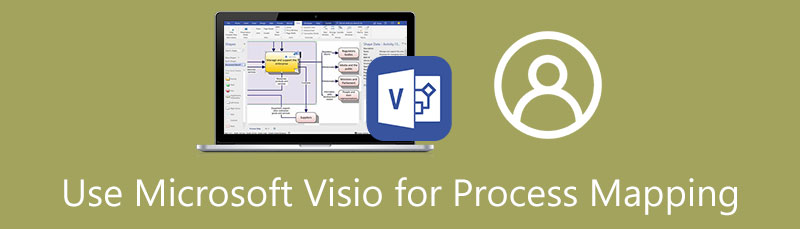
- Partie 1. Comment créer une carte de processus en utilisant la meilleure alternative Visio
- Partie 2. Comment créer une carte de processus dans Visio
- Partie 3. FAQ sur la création d'une carte de processus
Partie 1. Comment créer une carte de processus en utilisant la meilleure alternative Visio
Avant le tutoriel sur Visio, vous trouverez sûrement MindOnMap utile pour créer divers diagrammes, y compris une carte de processus. Cet outil fonctionne en ligne et il n'est pas nécessaire d'installer quoi que ce soit sur votre ordinateur. Il possède également une vaste collection de thèmes élégants que vous pouvez appliquer à vos projets lors de l'utilisation du programme.
Le diagramme est hautement personnalisable, vous permettant de modifier les branches, les lignes et les étiquettes de police. De plus, MindOnMap est un programme décent si vous travaillez en collaboration avec des pairs ou des collègues. Vous pouvez copier le lien et l'envoyer à d'autres membres de l'équipe. Voici une liste d'étapes sur la façon de créer une carte de processus dans l'alternative Visio.
Téléchargement sécurisé
Téléchargement sécurisé
Visitez la page Web de MindOnMap
D'abord et avant tout, visitez la page Web du programme. Dans la barre d'adresse de votre navigateur, saisissez le lien de l'outil Web et accédez à la page principale de l'outil. A partir de là, cochez la case Créez votre carte mentale bouton pour accéder au programme.
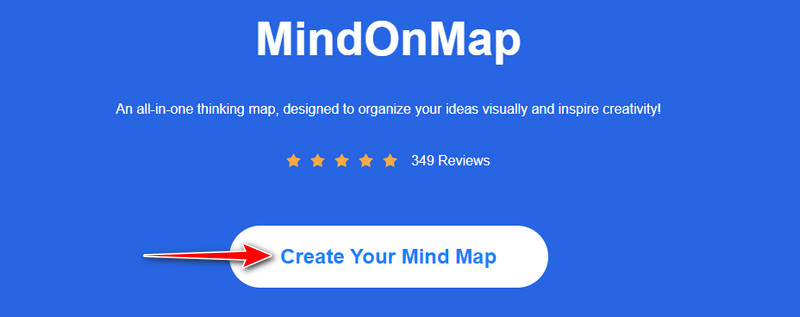
Commencer
Vous devriez arriver au tableau de bord du programme. Vous avez la liberté de travailler avec les thèmes et les mises en page fournis par le programme. Vous pouvez sélectionner Carte mentale créer à partir de zéro sinon.
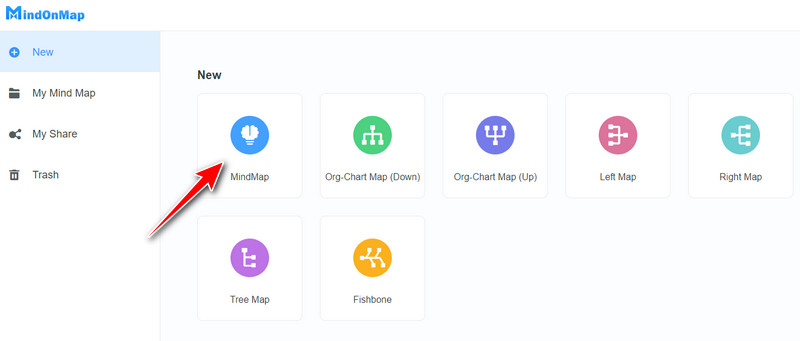
Construisez la carte des processus et personnalisez-la
Ajoutez des branches en cliquant sur le Nœud bouton dans le menu supérieur. Ensuite, ajoutez le nombre de branches selon vos préférences. Vous pouvez également appuyer sur le Languette touche de votre clavier comme raccourci pour ajouter des nœuds ou des branches. Maintenant, allez au Style menu sur le panneau de droite. Ensuite, sélectionnez le Structure onglet et ajustez la mise en page en conséquence. Pour personnaliser la carte, modifiez ses propriétés à partir du Nœud languette.
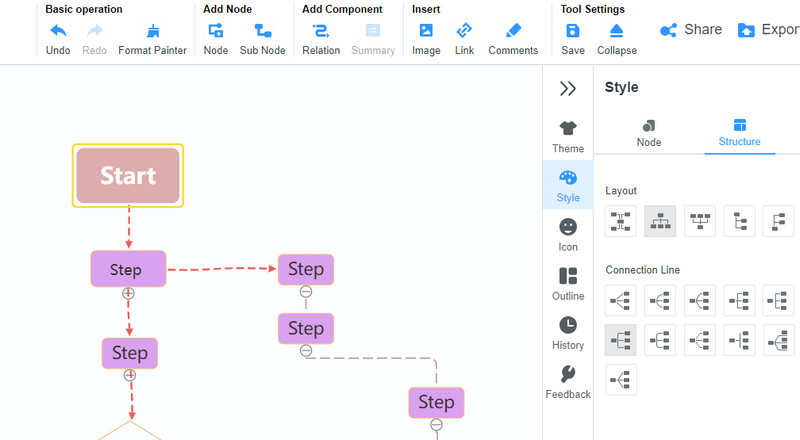
Vous pouvez également trouver ici l'alternative aux symboles de mappage de processus Visio en développant le Forme option. Ensuite, double-cliquez sur le nœud et saisissez les informations nécessaires pour étiqueter les étapes de votre carte de processus.
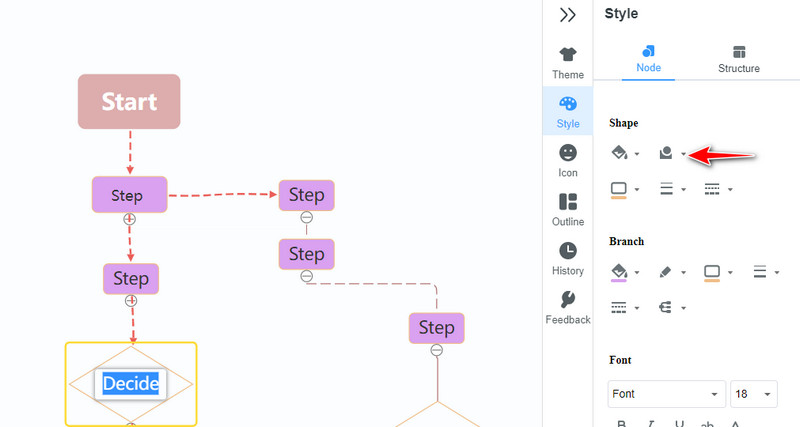
Partager la carte des processus
Vous pouvez partager votre schéma de processus avec les membres de votre équipe. Écrasez le Share bouton en haut à droite de l'interface. Pour le rendre plus sécurisé, vous pouvez ajouter un mot de passe. Maintenant, appuyez sur le Copier le lien bouton et envoyez-le à votre cible.
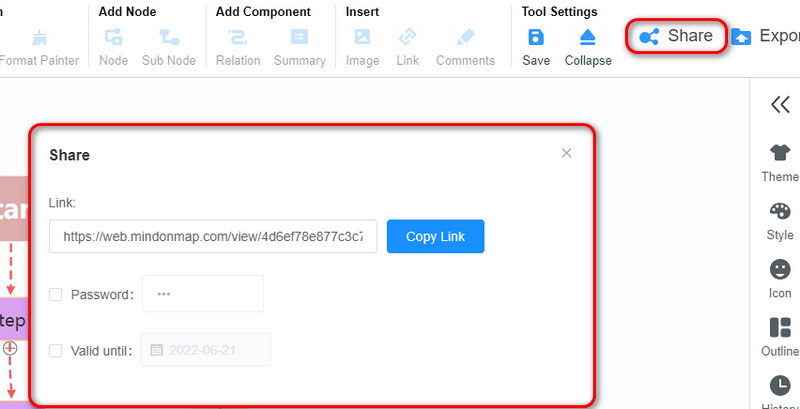
Exporter la carte de processus
Enfin, téléchargez le programme sur votre disque local. Frappez le Exporter et sélectionnez votre format de fichier préféré. Il existe des formats pour les fichiers de documents et d'images. Voilà comment utiliser l'alternative Visio pour la cartographie des processus.

Partie 2. Comment créer une carte de processus dans Visio
Visio fait partie de la gamme Microsoft Office spécialement conçue pour créer des diagrammes et des organigrammes, tels que des cartes de processus. Il est livré avec les mappages de processus nécessaires pour les utilisateurs de Visio ainsi que les gabarits, pour créer une carte de processus complète. Une caractéristique à attendre avec impatience de ce programme est qu'il offre une vaste collection de modèles.
Vous pouvez trouver ici des étapes de processus, un schéma fonctionnel, un schéma de base, une matrice métier et bien d'autres modèles. Par conséquent, si vous recherchez des exemples de carte de processus Visio pour vous inspirer, vous pouvez vous référer aux modèles fournis. De plus, si vous travaillez sur des organigrammes plus complexes, cet outil est très pratique. D'autre part, voici un tutoriel Visio pour la cartographie des processus.
Téléchargez et installez Visio sur votre ordinateur. Lancez-le ensuite. Vous pouvez commencer à partir d'un modèle en vous rendant sur le Modèle d'organigramme ou repartir de zéro. Quelle que soit la méthode que vous choisissez, l'édition du programme devrait apparaître.
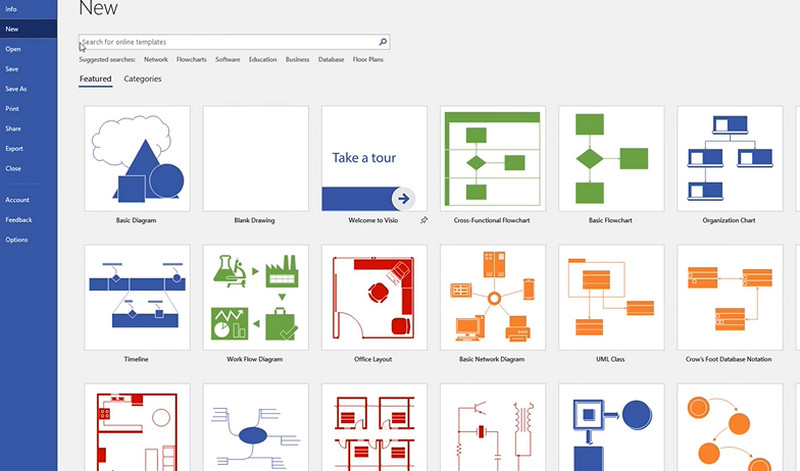
Ajoutez les formes dont vous avez besoin à partir de la bibliothèque de gabarits ou de formes en les faisant glisser de la bibliothèque vers le canevas d'édition. Disposez les objets que vous avez ajoutés et ajustez leur couleur de remplissage et leur taille en conséquence.
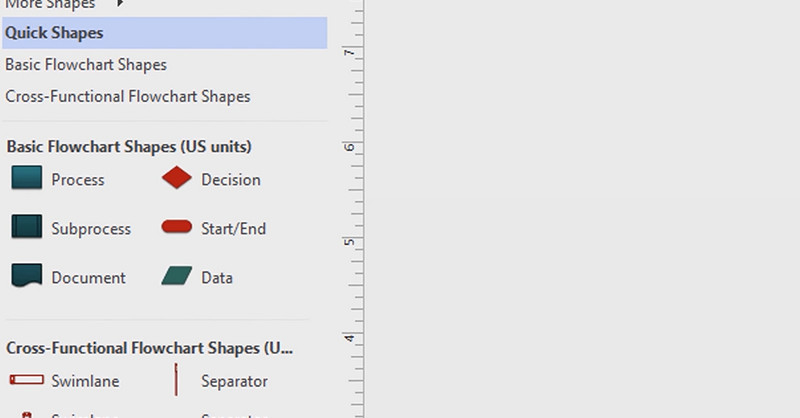
Pour insérer du texte dans les nœuds, appuyez sur le Zone de texte et saisissez le texte que vous préférez ajouter. Après cela, vous pouvez ajouter votre touche personnelle en modifiant les propriétés ou en choisissant parmi les modèles disponibles.

Pour enregistrer la carte de processus terminée, accédez à la Dossier menus et le Enregistrer sous option. Ensuite, sélectionnez votre chemin d'enregistrement préféré et enregistrez-le sur votre lecteur local.
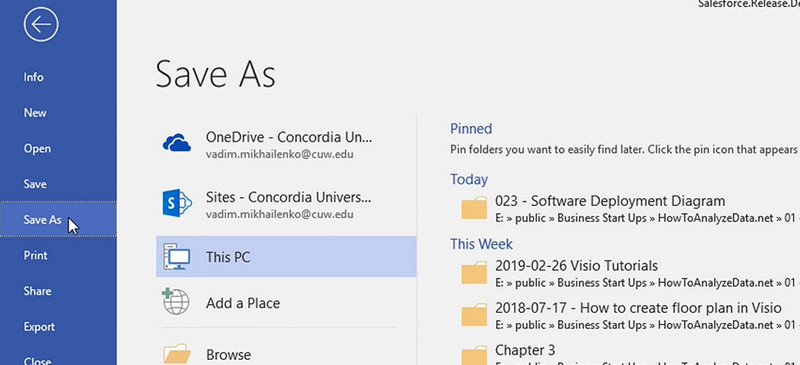
Lectures complémentaires
Partie 3. FAQ sur la cartographie des processus
Quel est l'objectif principal de la cartographie des processus ?
L'objectif principal de la cartographie des processus est d'améliorer l'efficacité. Il est en demande, en particulier pour les organisations et les entreprises. En visualisant le flux de travail, les équipes et les organisations pourraient réfléchir à des idées, fournir des informations utiles, stimuler la communication et même créer une documentation de processus.
Quels sont les types de cartographie des processus ?
Une carte de processus peut être appliquée à divers projets et personnes. Par conséquent, il existe différents types de cartes de processus. À savoir, il existe un organigramme de base, une carte de la chaîne de valeur, une carte de la chaîne de valeur, une carte détaillée des processus, un SIPOC et une carte interfonctionnelle. Chaque type de carte de processus a des utilisations uniques, il est donc préférable de les connaître pour savoir quand les utiliser.
Qu'est-ce que la cartographie des processus Six Sigma ?
Six sigma est un organigramme montrant les entrées et les sorties d'un processus, d'une activité ou d'un événement. Les chefs de projet utilisent généralement cette cartographie de processus et peuvent apparaître dans les cartes de flux de processus, le SIPOC et les cartes de couloirs.
Conclusion
La cartographie des processus est très utile pour organiser et améliorer l'efficacité du travail dans une entreprise ou une organisation. Il est crucial, en particulier lors de la planification de projet, d'éviter certaines erreurs ou fautes et de prendre le temps d'aborder ou de réfléchir à des solutions. En attendant, vous pouvez créer cette carte à l'aide de Visio. C'est pourquoi nous avons démontré comment faire une cartographie des processus dans Visio au dessus. En outre, MindOnMap est un excellent outil pour illustrer diverses cartes, diagrammes et organigrammes sans avoir à installer quoi que ce soit.


Créez votre carte mentale comme vous le souhaitez








